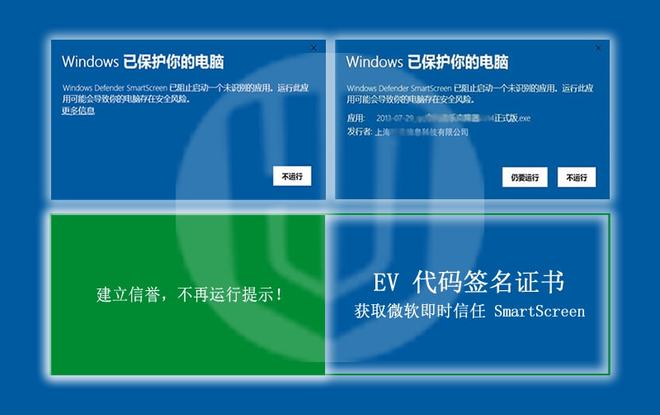windows无法完成格式化,Windows无法完成格式化?U盘怎么办?
在我们日常使用电脑的过程中,难免会遇到一些问题,其中一个比较常见的问题就是Windows无法完成格式化,这种情况往往发生在我们想要格式化U盘或者其他存储设备时。那么,当我们遇到这种问题时应该怎么办呢?本文将为大家详细介绍一些解决方法。

1.检查U盘是否受损
首先,我们需要检查一下U盘是否受损。如果U盘出现了一些物理损坏,那么很可能就无法完成格式化。我们可以通过以下几个方法来检查U盘的状态:
1)使用其他电脑插入U盘并尝试格式化,如果同样无法完成,则很可能是U盘本身出现了问题。
2)检查U盘的接口是否损坏,如果有问题则需要更换U盘。
2.关闭防病毒软件
有时候,防病毒软件也会影响我们的电脑对U盘的访问,从而导致无法完成格式化。因此,我们可以尝试关闭防病毒软件,再进行格式化,看看是否能够成功。
3.使用命令行格式化
如果前两种方法都无法解决问题,我们可以尝试使用命令行格式化。具体步骤如下:
1)按下Win+R键,调出运行窗口,输入cmd并按下回车键。
2)在命令行窗口中输入“diskpart”并按下回车键。
3)输入“list disk”并按下回车键,显示出当前电脑上所有存储设备的列表。
4)找到需要格式化的U盘所对应的磁盘号,输入“select disk X”(其中X为磁盘号),并按下回车键。
5)输入“clean”并按下回车键,清除U盘上的所有分区和卷。
6)输入“create partition primary”并按下回车键,创建一个新的主分区。
7)输入“format fs=ntfs quick”并按下回车键,进行快速格式化。
4.更换U盘
如果以上所有方法都无法解决问题,那么很可能是U盘本身出现了严重的故障。此时,我们只能更换U盘。
综上所述,当我们遇到Windows无法完成格式化的问题时,可以先检查U盘是否受损,然后尝试关闭防病毒软件,接着使用命令行格式化,最后如果无法解决,只能更换U盘了。
我告诉你msdn版权声明:以上内容作者已申请原创保护,未经允许不得转载,侵权必究!授权事宜、对本内容有异议或投诉,敬请联系网站管理员,我们将尽快回复您,谢谢合作!